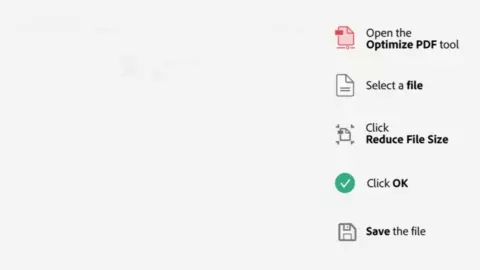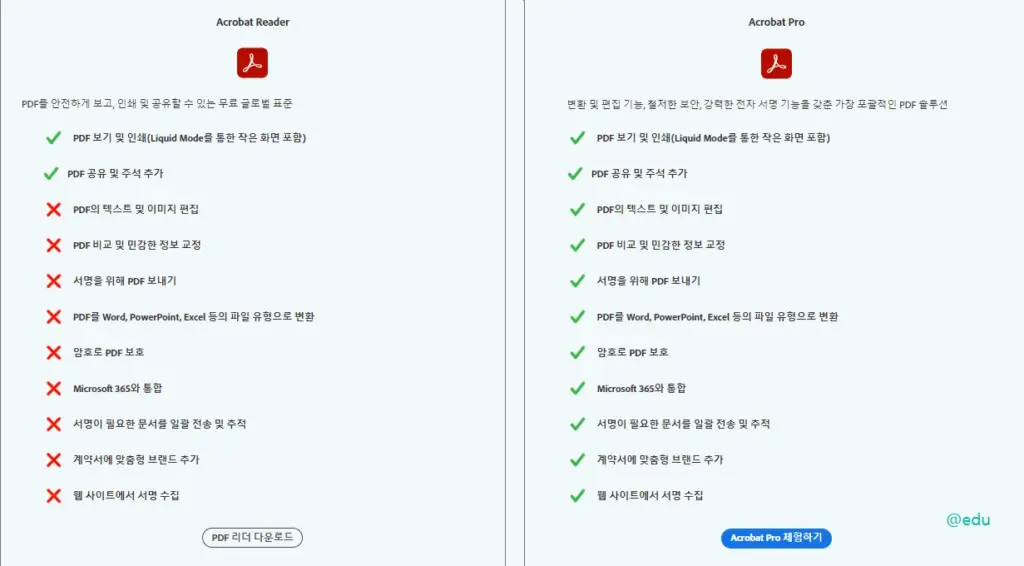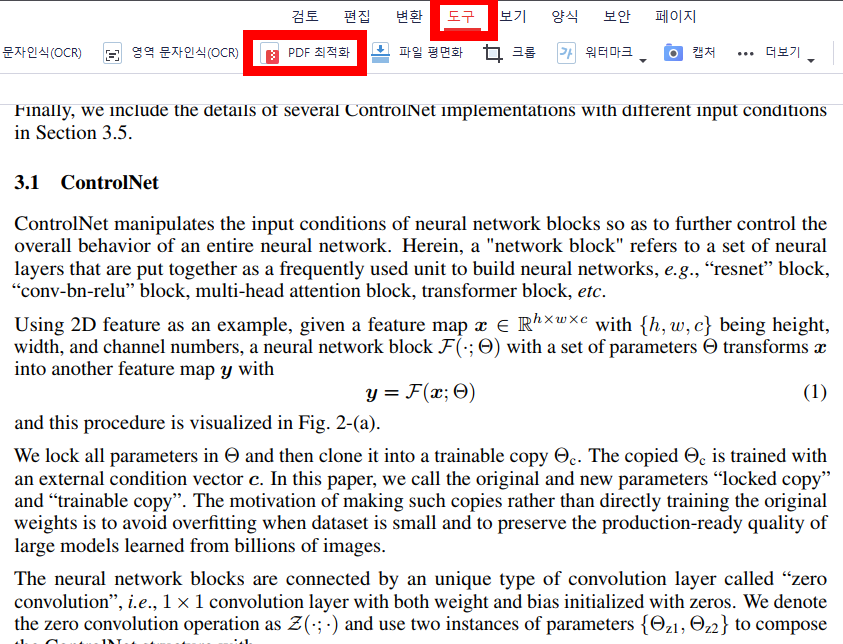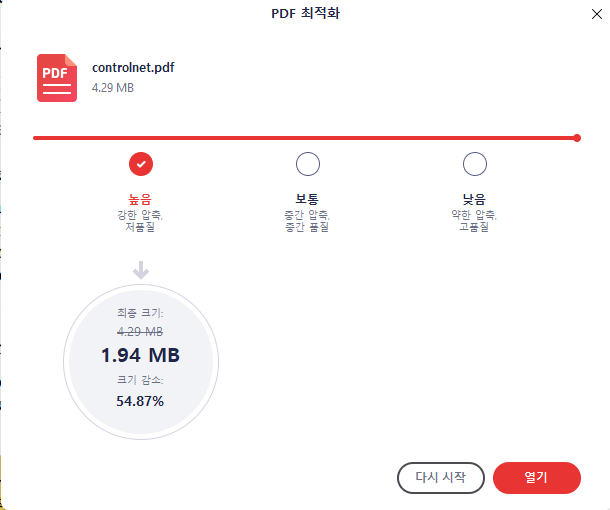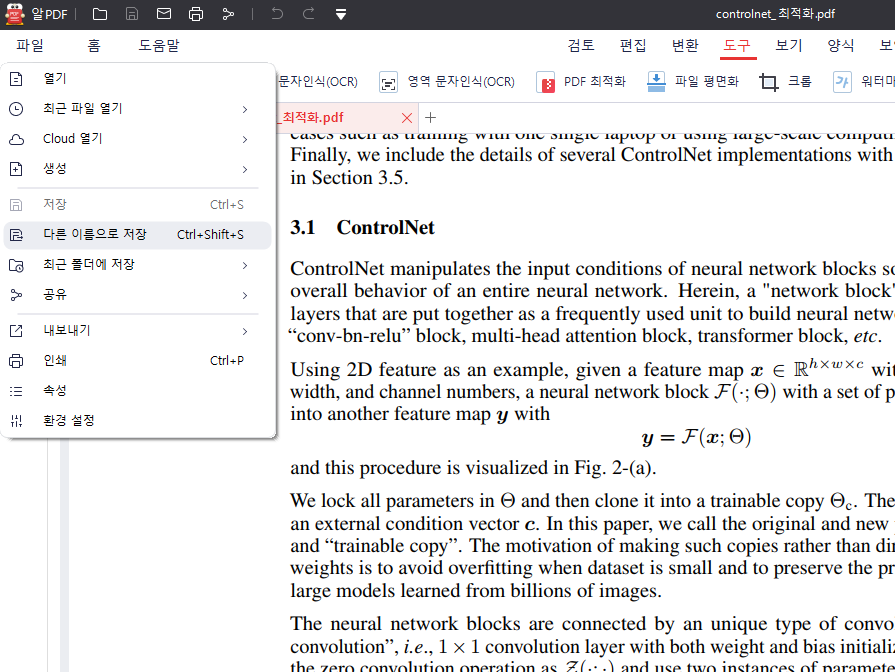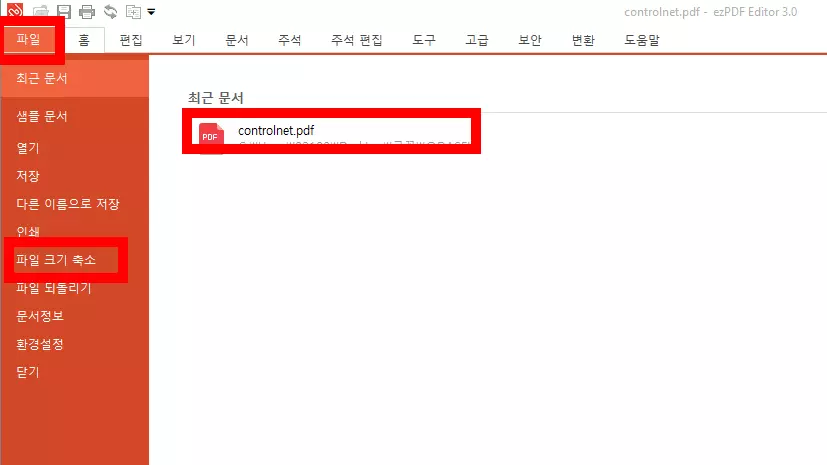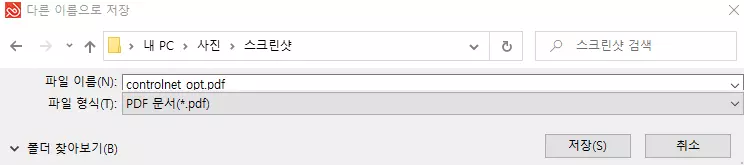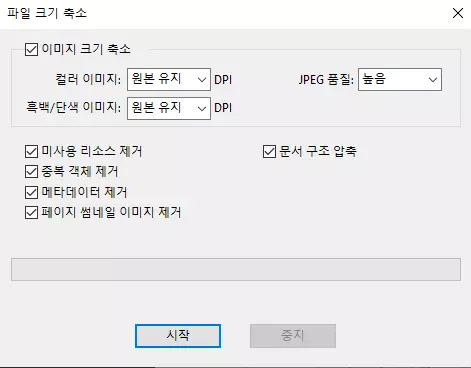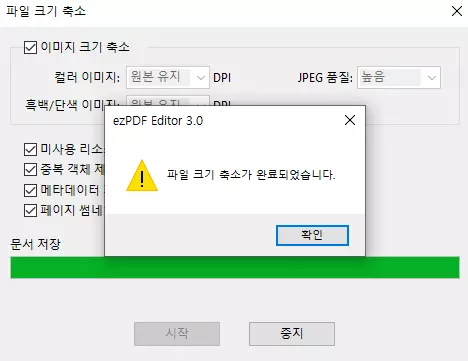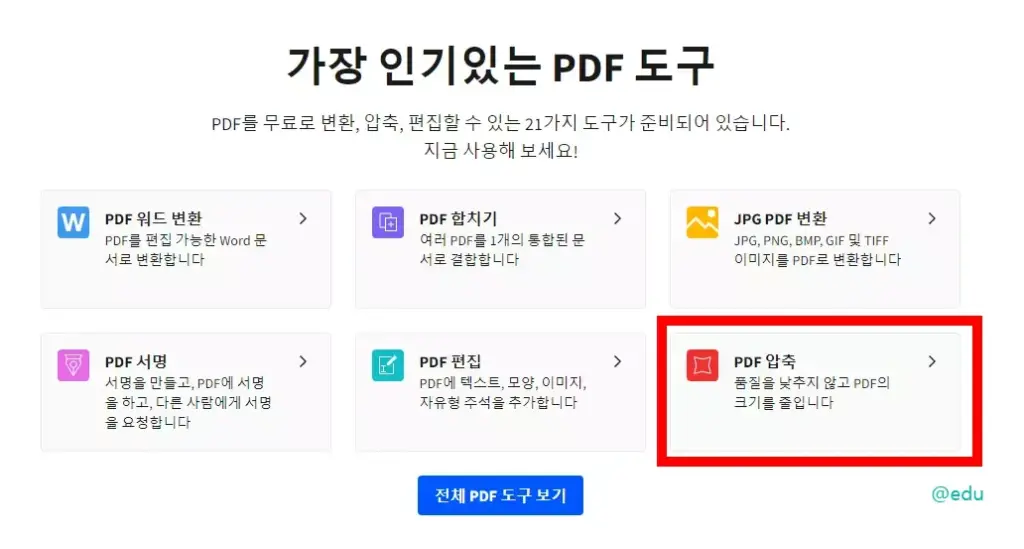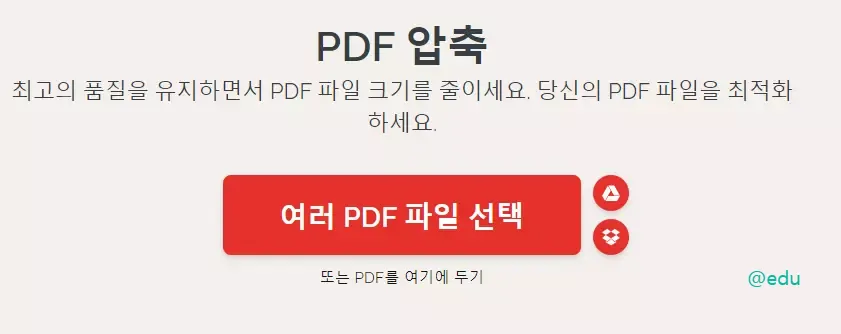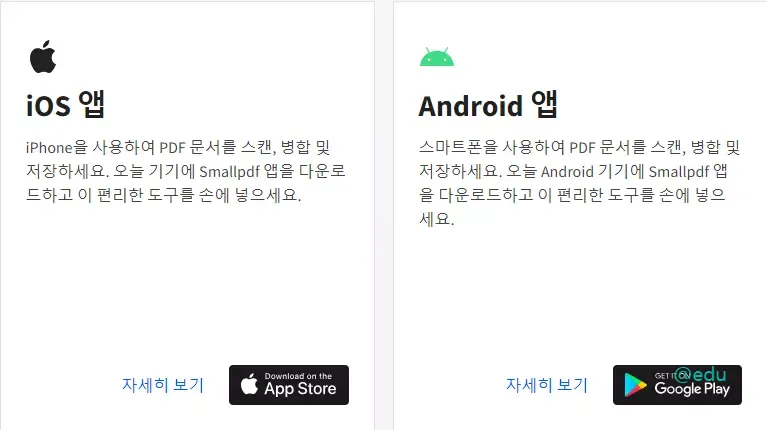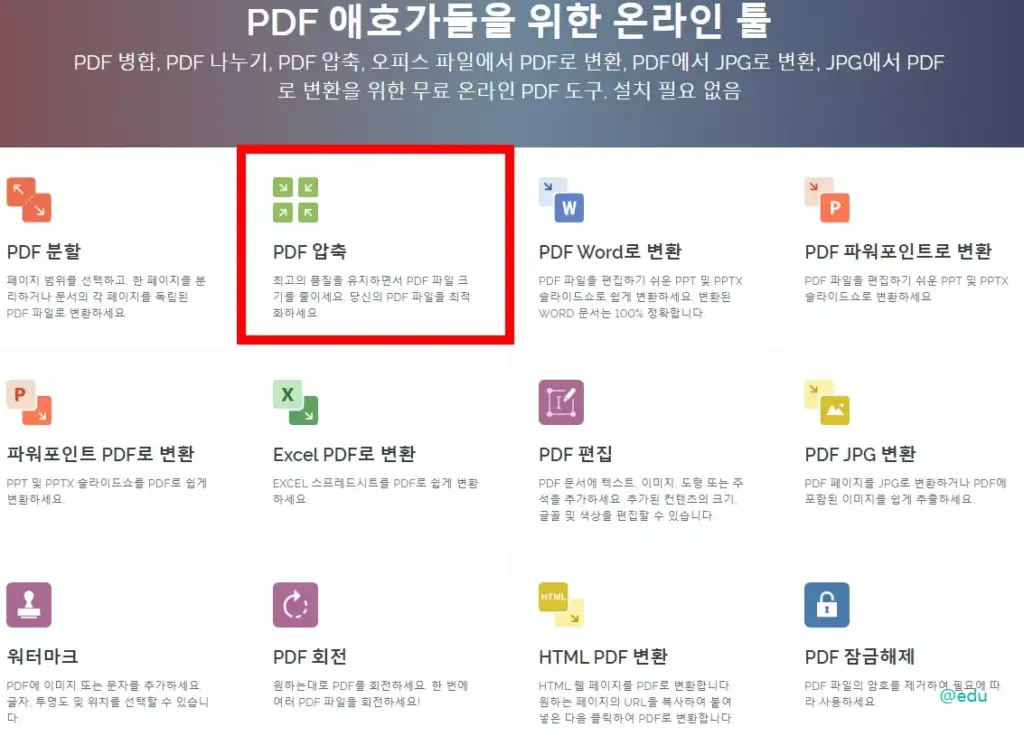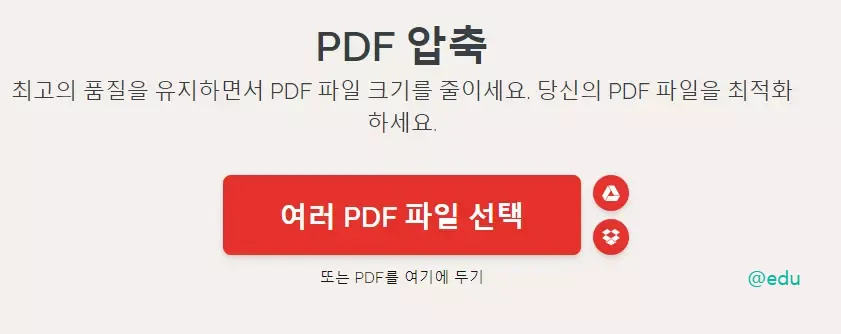학교 과제 또는 공모전에 첨부하는 PDF 파일 용량이 커서 문제가 될 때 해당 PDF 용량 줄이기 방법을 살펴본다. 오늘날 PDF 파일 크기를 줄이는 기능은 대부분의 PDF 관련 프로그램에서 무료로 제공하고 있으므로, 평소에 사용하던 PDF 소프트웨어에서 간단히 작업이 가능하다.

- 제품 종류 : PDF 관련 프로그램
- 설치형 : 알PDF, 이지 PDF
- 무설치형 : SmallPDF, iLovePDF
Adobe Acrobat Reader Pro
PDF는 Adobe에서 종이 문서를 대체하려고 만든 전자 문서 포맷이므로, 기본적으로 Adobe Acrobat Reader에서 PDF 용량 줄이기를 포함해서 PDF 관련 모든 작업이 가능하다.
하지만 무료 버전인 Adobe Acrobat Reader에서는 PDF 뷰어 기능 정도만 사용이 가능하고, PDF 용량을 줄이는 최적화 기능은 유료 버전인 Adobe Acrobat Reader Pro에서 가능하다.
만약, 교육용 또는 공공기관용 등 어떠한 방식으로든 Adobe Acrobat Reader Pro를 사용하고 있다면 Adobe Acrobat Reader Pro에서 PDF 용량 줄이기를 수행하는 게 최선이다. 따라서 Adobe Acrobat Reader Pro를 사용하고 있다면 해당 프로그램 하나로 충분하므로 아래에서 제시하는 무료로 제공하는 PDF 프로그램을 사용할 필요가 없다. 여기에서는 Adobe Acrobat Reader Pro를 사용하지 않을 때, PDF 용량을 줄일 수 있는 무료 프로그램과 사용 방법을 소개한다.
알PDF로 PDF 용량 줄이기
앞에서 언급했듯이 Adobe Acrobat Reader Pro를 사용하고 있다면 다른 PDF 프로그램을 찾는 수고로움을 겪지 않아도 된다. PDF 자체를 만든 게 Adobe이므로 Adobe Acrobat Reader Pro만큼 PDF 관련 작업을 100% 수행하는 프로그램은 없기 때문이다. 하지만 사용할 수 있는 기능에 비해 가격이 상대적으로 비싼 프로그램이므로 현재 Adobe Acrobat Reader Pro를 사용하지 않는다면 굳이 개인적으로 구매할 필요까지는 없다.

기본적인 PDF 뷰어 기능을 포함하여 다양한 포맷의 파일을 PDF로 변환할 수 있는 알PDF 다운로드 방법을 살펴본다. 알PDF는 PDF 관련 다양한 작업을 수행할 수 있는 윈도우용 PC 전용 프로그램으로 누구나 무료로 사용이 가능한 프리웨어이다.
알약으로 유명한 이스트소프트에서 무료로 제공하는 알PDF만 사용해도 PDF 용량 줄이기를 비롯하여 어지간한 PDF 관련 작업은 모두 가능하다. 알PDF는 업데이트가 잦은 편인데 2023년 7월에 3.09 버전을 출시하면서 기존에 알PDF를 단독으로 설치하는 방식에서 알매니저에서 해당 알PDF를 설치하는 방식으로 변경됐다. 따라서 현재 알PDF 프로그램을 설치하지 않았다면 상기에 추가한 알PDF 다운로드 콘텐츠를 참조해서 설치하는 것을 추천한다.
알PDF에서 pdf 파일 용량을 줄이는 기능을 PDF 최적화라고 부른다. 해당 PDF를 불러온 후에 메뉴에서 도구를 선택한 후에 PDF 최적화 항목을 누르면 아래와 같이 PDF 최적화 옵션 팝업이 나온다. 여기에서 얼마나 압축해서 용량을 줄일 지를 선택한 후에 적용 버튼을 누르면 된다.
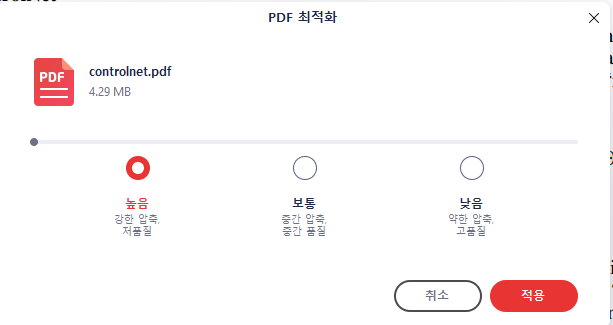
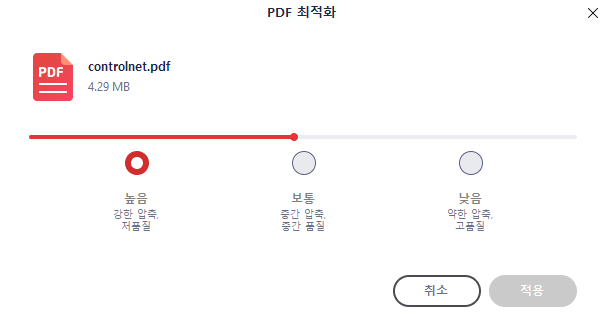
그러면 PDF를 압축하는 방식으로 PDF를 최적호하여 파일 용량을 줄인다. 그렇다고 해당 PDF 내용이 깨지거나 하지 않는다.
PDF 최적화 작업을 수행한 후에 위와 같이 완료 팝업이 나오는데, 원본 4.29MB 용량의 PDF를 가장 강한 압축 방식인 높음을 선택해 최적화 작업을 수행한 결과 1.94MB로 파일 용량이 절반 이상 줄여들었다. 이후 열기 버튼을 눌러서 해당 PDF 문서를 확인한 후에 다른 이름으로 저장을 눌러 활용하면 된다.
ezPDF Editor 3.0 사용하기
일반적으로 알PDF가 널리 알려져 있지만 유니닥스에서 비영리 목적의 개인 및 학생에 한해 무료로 제공하는 ezPDF Editor 3.0도 최근에 직관적인 UI로 사용이 간편해서 많이 활용되고 있는 PDF 에디터 프로그램이다.
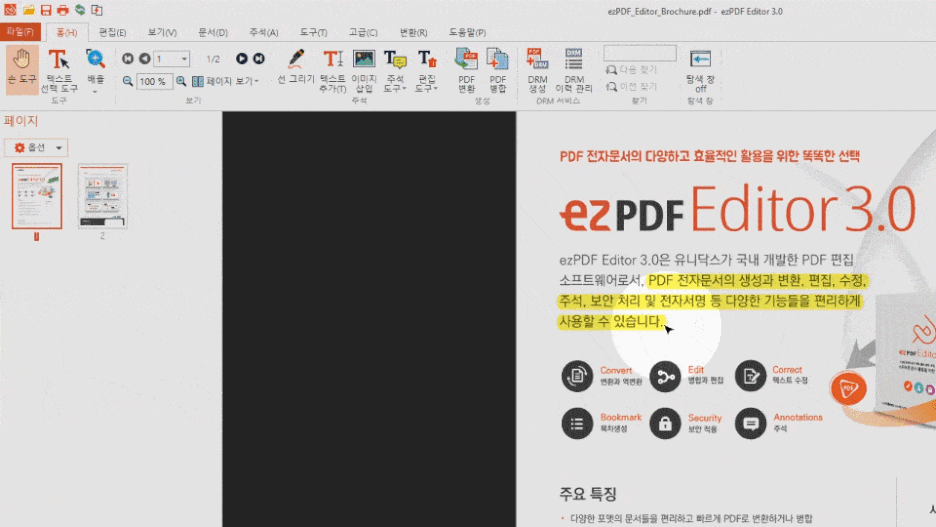
pdf 문서를 한글, 파워포인트 포맷으로 변환하거나 한글, 이미지 등을 PDF 포맷으로 변환이 가능한 PDF 에디터 프로그램인 ezPDF Editor 3.0를 소개한다. 유니닥스에서 무료로 제공하는 ezPDF Edior 3.0은 윈도우용 전용 PDF 에디터 소프트웨어이다.
ezPDF 웹사이트에 별다른 어려움 없이 해당 ezPDF Editor 3.0 프로그램을 무료로 다운로드해서 설치할 수 있는데, 상기에 추가한 콘텐츠에서 설치 방법 및 사용법 등 ezPDF Editor 3.0의 자세한 정보를 확인할 수 있다.
해당 ezPDF Editor 3.0 프로그램에서 PDF 용량을 줄이려면 우선 해당 PDF 파일을 불러온 후에 상단 메뉴 중에서 파일을 누른 후 파일 크기 축소를 선택한다.
그러면 다른 이름으로 저장 팝업이 나오는데, 여기에서 PDF 용량을 축소한 후에 도출될 PDF 파일을 저장할 폴더와 파일 이름 등을 먼저 지정한 후에 저장 버튼을 누른다. 즉, PDF 용량 축소 작업을 수행하기 전에 저장할 곳을 먼저 지정하는 방식이다.
이후 위와 같이 파일 크기 축소 옵션 팝업이 나오는데 상단 이미지 크기 축소 부분은 PDF 내 삽입되어 있는 이미지 용량을 줄이는 부분이고, 아래의 나머지 항목은 미사용 또는 중복 테이터를 삭제하여 용량을 줄이는 부분이다. 참고로, 옵션 기본값 상태로 시작 버튼을 누르면 원본과 거의 동일한 PDF를 저장해서 용량이 줄어들지 않는다. 따라서 이미지 DPI와 JPEG 품질을 선택한 후에 시작 버튼을 눌러야만 PDF 용량을 줄일 수 있다.
그러면 매우 빠르게 PDF 파일 크기 축소 작업을 수행한 후에 완료 팝업을 띄운다. 참고로, 작업을 끝난 후에 보여지는 PDF는 원본 파일이며, PDF 파일 크기를 축소한 파일은 사전에 지정한 폴더에 담겨 있다.
무설치 버전 SmallPDF
앞에서 살펴본 알PDF와 ezPDF Editor 3.0 프로그램은 현재 유료인 Adobe Acrobat Reader Pro를 대체할 수 있는 무료로 사용할 수 있는 최적의 PDF 에디터 프로그램으로 손꼽힌다. 하지만 해당 프로그램들은 윈도우 전용 PDF 에디터 프로그램으로 컴퓨터에 설치해서 사용해야 한다는 단점이 존재한다.
바로 컴퓨터에 설치해서 사용해야 한다는 불편함없이 웹사이트에 접속만 하면 바로 사용할 수 있는 SmallPDF를 소개한다. 위의 이미지를 누르면 SmallPDF 웹사이트로 전환하는데, 여기에서 전면에 있는 PDF 압축 박스를 눌러서 해당 PDF 품질의 낮추지 않고 PDF 크기를 줄일 수 있다.
위와 같은 PDF 압축 페이지에 용량을 줄이고자 하는 해당 PDF 파일을 불러오거나 드래그해 가져다 놓은 후에, 원하는 압축 수준을 선택하면 된다. 이후 PDF 압축을 마친 해당 파일을 다운로드해서 저장하면 된다.
참고로, SmallPDF는 따로 설치할 필요없이 웹사이트에서 PDF 관련 작업을 수행할 수 있을 뿐만 아니라 컴퓨터에 설치해 사용할 수 있다. 더불어 모바일용 SmallPDF앱도 제공한다.
온라인 PDF 툴 iLovePDF
앞에서 살펴본 SmallPDF와 마찬가지로 별도의 설치 없이 웹사이트에서 PDF 관련 작업을 할 수 있는 iLovePDF도 존재한다.
상기 이미지를 누르면 온라인에서 바로 사용이 가능한 iLovePDF 웹사이트로 전환하는데, 여기에서 전면에 위치한 PDF 압축 항목을 누르면 된다. 즉, 앞에서 살펴본 SmallPDF와 사용 방법 및 기능이 거의 유사하다.
참고로, SmallPDF와 마찬가지로 iLovePDF도 설치 작업 없이 온라인상에서 PDF 관련 작업을 수행할 수 있을 뿐만 아니라 컴퓨터에 설치해 사용할 수도 있다. 더불어 모바일용 iLovePDF앱도 제공하고 있다.